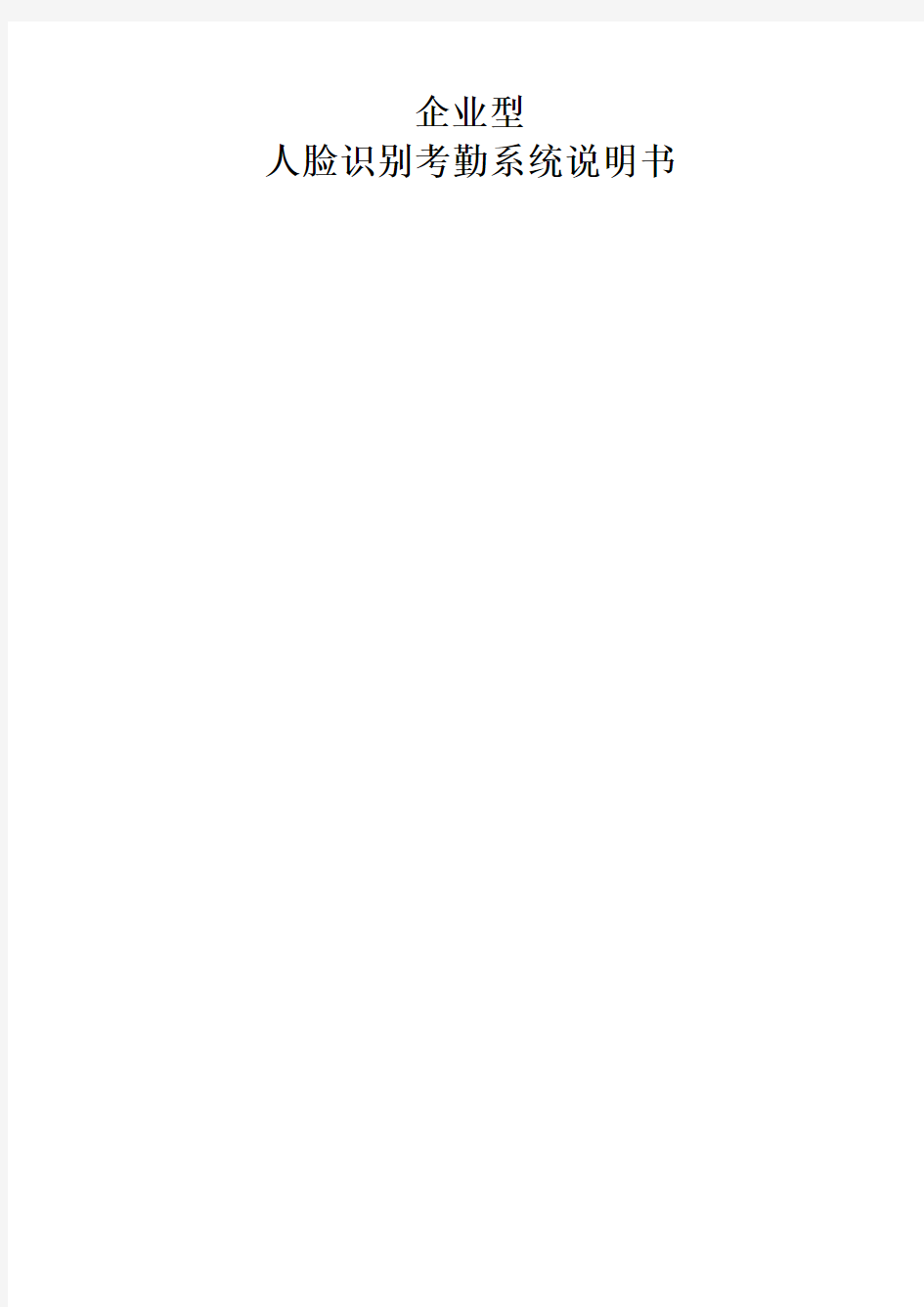
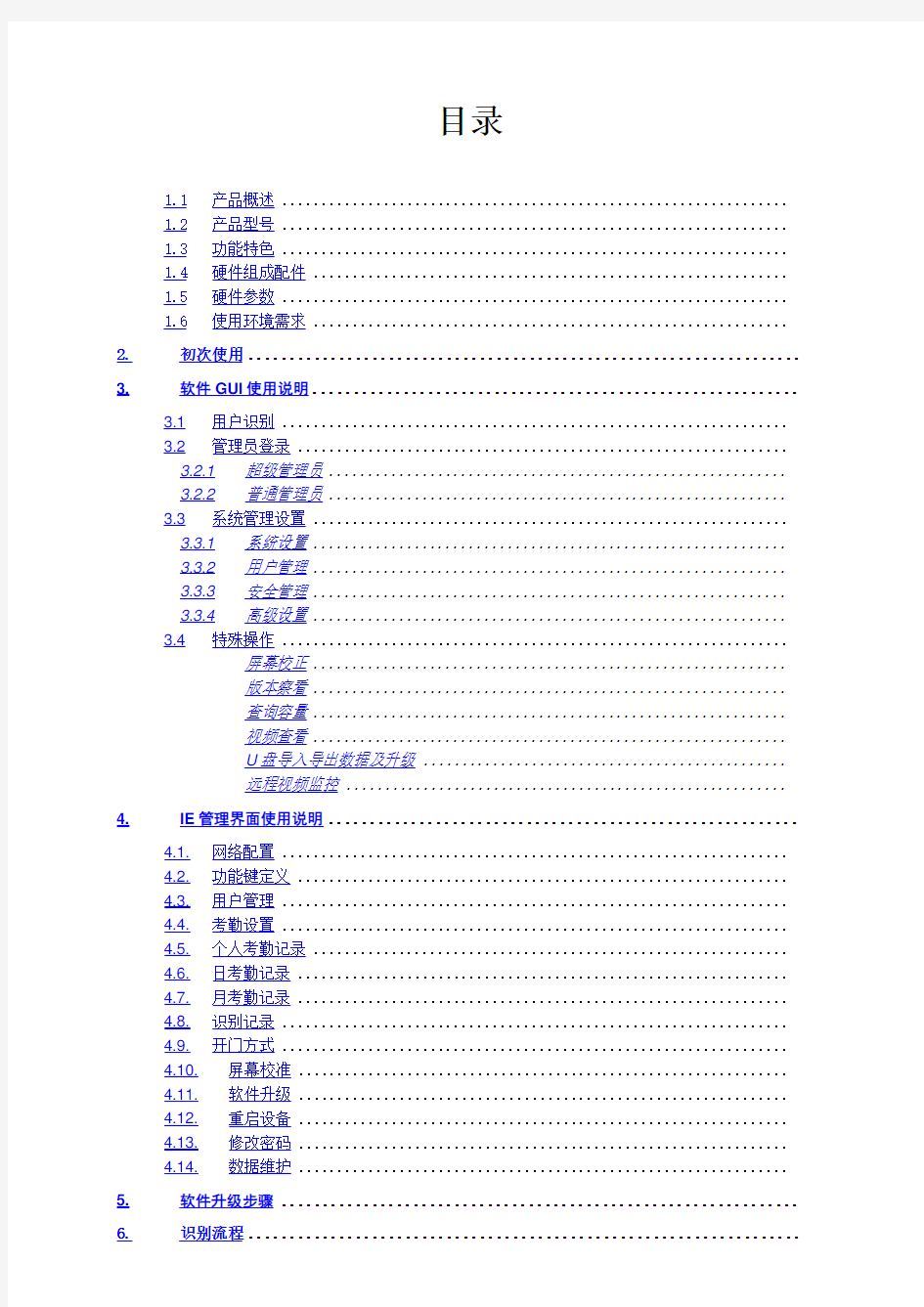
企业型
人脸识别考勤系统说明书
目录
1.1产品概述 .................................................................
1.2产品型号 .................................................................
1.3功能特色 .................................................................
1.4硬件组成配件 .............................................................
1.5硬件参数 .................................................................
1.6使用环境需求 .............................................................
2.初次使用...................................................................
3.软件GUI使用说明...........................................................
3.1用户识别 .................................................................
3.2管理员登录 ...............................................................
3.2.1超级管理员...........................................................
3.2.2普通管理员...........................................................
3.3系统管理设置 .............................................................
3.3.1系统设置.............................................................
3.3.2用户管理.............................................................
3.3.3安全管理.............................................................
3.3.4高级设置.............................................................
3.4特殊操作 .................................................................
屏幕校正.............................................................
版本察看.............................................................
查询容量.............................................................
视频查看.............................................................
U盘导入导出数据及升级 ...............................................
远程视频监控 .........................................................
4.IE管理界面使用说明.........................................................
4.1.网络配置 .................................................................
4.2.功能键定义 ...............................................................
4.3.用户管理 .................................................................
4.4.考勤设置 .................................................................
4.5.个人考勤记录 .............................................................
4.6.日考勤记录 ...............................................................
4.7.月考勤记录 ...............................................................
4.8.识别记录 .................................................................
4.9.开门方式 .................................................................
4.10.屏幕校准 ...............................................................
4.11.软件升级 ...............................................................
4.12.重启设备 ...............................................................
4.13.修改密码 ...............................................................
4.14.数据维护 ...............................................................
5.软件升级步骤 ...............................................................
6.识别流程...................................................................
7.数据维护...................................................................
7.1.数据备份....................................................................
7.2.数据恢复....................................................................
7.3.格式化SD卡.................................................................
8.使用注意事项 ...............................................................
9.实现联网终端设置 ...........................................................
1. 产品说明
1.1产品概述
企业型E5考勤机系列,专门针对企业级用户的考勤应用而设计,将最新FaceImage+V4.0人脸识别算法配合强大的DSP处理器,实现脱机使用,系统长期工作稳定。同时,通过专利设计的“多光源人脸识别”技术与高性能DSP处理器的完美结合,分析人脸特征作为身份识别的依据,提供准确的人员通行权限/考勤记录。
新企业型E5考勤机系列,使用3.5寸全触摸大屏幕,更佳感官体验,不带机械键盘,结构精致,配合人性化的GUI界面、语音提示操作及WEB管理软件,操作简便,符合企事业单位用户的使用习惯。采用主动式辅助光源技术,光线适应能力强,24小时全天候工作,是首款“真正意义上的在室外环境下”工作的人脸识别考勤机。该产品还具备智能自学习、USB数据导入导出、网络远程管理等众多功能,配备飞瑞斯新考勤软件,支持多种识别模式,广泛适用于企业、事业单位等需要考勤管理的场所。
1.2产品型号
支持选配:
?ID/IC韦根读卡模块集成(内置读卡模块)
?网络用户数据同步(联网版)
?远程视频监控(视频监控平台)
1.3功能特色
?最新人脸识别算法
?采取独特的FaceImage+V4.0最新人脸识别算法,结合“多光源人脸识别”
先进技术和高性能DSP处理器,识别精度更高,识别速度更快?真正适应室外环境
?全球首款真正意义上能在室外工作的人脸识别产品,具备优秀的光线适应能力;同时,不受种族肤色及性别的影响,不受面部表情,胡须和发型等变化的影响
?24小时不间断工作
?采用完全对人体无伤害的不可见辅助光源技术,白天黑夜都能良好识别,24小时不间断工作
?稳定性高,低耗节能
?采用高性能、低功耗DSP处理器,完全脱机操作,系统经过长期运行检测,工作稳定。同时,设备支持自动休眠模式,环保节能?操作简单,界面人性化
?TFT液晶显示/触摸屏,人性化的GUI界面和WEB端管理软件,支持本地操作及提供实时显示功能,并有声音提示
?人脸识别模式,不可替代性
基于人脸唯一性特征,无法被替代及复制
?多种识别模式可选
可根据用户需求灵活设置:单人脸识别;单刷卡识别,ID/IC卡+人脸识
别等多种识别模式
?智能自学习功能
?自动校对时间,自动捕获人脸,具备模板自学习功能,随着发型、肤色、年龄等变化动态更新人脸数据库,保证数据库的模板始终为用户最近信息资料,从而始终正确识别人脸
?海量存储,U盘备份
?SD卡本地数据存储,存储容量可根据要求扩充,支持USB存储设备数据导入/导出数据
1.4硬件组成配件
1.5硬件参数
1.6使用环境需求
阳光直射时对人脸识别有一定的影响,应避免将设备安装在阳光直射的地方。人脸识别产品在非阳光直射环境下有优秀的适应能力,是目前市面上首款适应室外工作环境的人脸识别考勤产品系列。
以下是安装环境举例说明:
2.初次使用
1) 考勤机终端接通电源,进入待机界面,触摸屏幕后进入主界面
2) 在主界而输入三个或者直接点击,进入管理员账户验证界面,输入
初始密码,按键确认,即可进入考勤设置界面。
3) 在考勤设置界面点击用户管理;
4) 在用户管理界面下点击增加新用户;
5) 点击登记人脸;
6) 配合提示录入人脸模板;
注:录模板的时候尽量保持人脸在黄色框内前后移动
(黄框:系统有效识别范围;蓝框:系统扑捉到的有效图片)
7) 新用户创建成功,点击返回退回到主界面;
8) 点击激活人脸识别。
3. 软件GUI使用说明
用户权限对照表用户级别权限
超级管理员超级管理员比管理员有更高的权限,可以进入系统界面查看、编辑所有管理员用户和一般用户
管理员管理员可进入系统界面,对系统各项进行设定,并可对所有一般用户进行编辑。但在查看管理员用户时只能查看到自己并只能对自己进行
编辑(超级管理员可查看和编辑所有用户)
一般用户一般用户只作为使用者,没有权限进入系统界面进行任何操作,为安全起见,管理员用户与被考勤用户分开登记(不能既是管理员又是一
般用户)
3.1 用户识别
1) 系统启动后直接进入主界面,如果一定时间内无操作时系统进入待机状态,
当用户需要考勤时,接近考勤终端,终端的人体感应自动唤醒系统,进入主界面。(在待机状态按一下触摸屏的任意位置,也能唤醒系统进入主界面)主界面如下图所示(人体感应在基本配置章节有详细描述)
2) 用户输入ID后按确定(键为确认,键为取消),系统进入
人脸捕捉界面,检测并捕捉人脸,并将之与数据库中的模板快速比对;
3) 如捕捉到的人脸与数据库模板相匹配,则比对成功,可以完成考勤;
4) 如捕捉到的人脸与数据库模板不匹配,则比对不成功,系统弹出“识别失败”
提示;
5) 用户每次开门识别时重复以上动作,无论比对成功与否,系统都会自动捕捉
用户当时照片存储备案。
6) 当识别模式为刷卡模式,则刷卡直接通过,无需人脸识别。此时按“#”,提
示:识别模式为刷卡模式,如下图:
3.2 管理员登录
3.2.1 超级管理员
1) 在用户主界面输入三个或者直接点击,进入管理员认证界面;
注:如果从未创建新管理员,默认进入超级管理员验证界面,如果存在多于一个管理员,将会先进入管理员ID输入界面
2)输入超级管理员ID号1(固定)并按下键确认,系统进入人脸识别界面(注:
第一次使用时因没有录入人脸模板,按管理员ID号后会直接进入密码验证界面,系统默认超级管理员密码为),如成功,进入第四步。在以后登记管理员人脸信息后,可选择人脸识别登陆(见第三步)
3) 如捕捉到的人脸与数据库模板相匹配,则比对成功,系统提示识别成功;
4) 超级管理员输入超级管理员密码或识别成功后,系统自动进入系统管理菜单;
5) 如识别不通过,如下图所示弹出失败提示。
3.2.2 普通管理员
1) 在用户主界面输入三个或者直接点击,进入管理员认证界面,如下
图所示:
2) 管理员刷卡或输入管理员ID,进入管理员人脸识别模式;
3) 如捕捉到的人脸与数据库模板相匹配,则比对成功,系统提示识别成功;
4) 超级管理员输入超级管理员密码或识别成功后,系统自动进入系统管理菜单;
5) 如识别不通过,如下图所示
3.3 系统管理设置
管理员登录成功后,进入管理员系统设置页面,进行系统设置、用户管理、安全管理、高级设置等设置,如下图示:
3.3.1 系统设置
点击系统设置,进行基本配置、系统时间、网络配置设置,如下图示:
1)基本配置
点击相应录入框,系统弹出录入键盘,可对相关参数进行设置。点击,可恢复默认设置。
界面语言有英文、简体中文、繁体中文(HK)、繁体中文(TW)四种选
项。
模板质量校验选择此设置,系统自动检测录制模板时的照片质量,保存质量高的模板,有利于更好地识别(当注册时启用时,在注册时保持高质量图片;识别时启用时,将在识别时保存高质量图片)。
人体感应用户可选择启动人体自动感应或是不选择人体感应,按#键进行一对多识别模式,启动该模式后,系统将自动捕捉
人脸图像。
外壳锁告警机器后面的防拆报警开关报警控制设置,选定此项后,当防拆开关未闭合时,机器定时弹出告警提示。
2)系统时间
本地时区:点击下拉箭头,可按使用区域选择时区
当前日期/当前时间:点击日期/时/分/秒,系统弹出键盘,输入数字设定日期与时间
本机开启网络时间服务:选择此项,可向同网络的其他终端提供时间同步
同步到网络时间服务器:通过设定的IP地址索取时间,每分钟与时间服务器同步一次
3)网络配置
IP地址、网关、DNS设置根据实际的网络情况进行设置。
3.3.2 用户管理
1)增加新用户
a) 单击,系统弹出新增加用户界面:
?姓名:标准版只支持在WEB客户端修改
?部门:标准版不支持部门的修改
?ID:标准版支持在终端和WEB客户端修改
?卡号:通过读出ID/IC卡号
b) 登记人脸
在采集模板时,为了提高模板质量,在将面部正对摄像头时,需前后移动面部,如下图所示,界面有自动提醒用户调整姿势提示:
c) 卡号管理
点击进行ID卡读取,并在终端上刷卡,进行用户账号与ID卡绑定:
2)编辑所选用户
点击,管理员可对选中用户进行重新登记人脸模板、发卡等。
3)删除所选用户
选中要删除的用户,点击。
4)搜索用户
点击,可以根据ID号或刷卡查询该ID或该卡是否有注册
3.3.3 安全管理
进入安全管理,可以进行密码和管理员设置
1)密码管理
?超级开门密码(开关量输出)
设置系统最高级开门权限,系统可通过超级密码开门,无须人脸识别,此功能只作紧急开门时使用(最多为12位数字)默认为,紧急开门时直接输入就可以了
?WEB密码
通过浏览器访问终端密码
?存储器密码
SD卡数据导入/导出保护密码
?号段前缀
终端唯一标志,以区分局域网不同机器
?打乱主界面按钮顺序
选择此项,键盘数字随机变换,可减少密码被盗机会。
2)管理员
只有超级管理员才有权限对“管理员”进行编辑修改。
a) 新增管理员
1) 点击管理员进入管理员管理
2) 点击
姓名:标准版只支持在WEB客户端修改
ID:标准版支持在终端和WEB客户端修改
卡号:可读取一张ID卡,登记给此管理员使用
3) 点击,系统进行管理员的人脸登记,并存为数据库模板。(注:黄
色框代表人脸有效范围,蓝色框表示捕捉到人脸)
4) 系统自动捕捉照片做作为模板
5) 登记成功
6) 卡号管理:用户在使用ID卡时,点击,再点击并在终端上
刷卡,读卡成功后并有提示。
b) 编辑管理员
点击,可对选中管理员进行新登记模板、读取卡号
c) 删除管理员
点击,可删除选中管理员
3.3.4 高级设置
点击高级设置,进行识别模式,声音设置,如下图示1)识别模式
识别模式可选全局识别模式,或者功能键识别模式。
识别模式设置识别的模式,有3种:一对一,一对多,刷卡模式。
a) 一对一模式:刷卡或输入ID 号后按“#”号确认后将进入人
脸识别模式;
b) 一对多模式:选择此模式不需刷卡或输ID号,在待机状
态下人体感应激活或者主界面按直接唤醒系统,进入人脸识别状态;
c) 刷卡模式:只接受刷卡验证通过。
选择,点击可对功能键进行编辑,设置功能键的开/关状态,设置功能键的识别模式,每个功能键可独立设置不同的识别模式,。
选中激活功能键模式,在进行识别前,将会出现如下方画面,点击功能键进行识别。
点击选项,进入门限编辑界面,如图所示,可点击按键,恢复默认值。识别门限设置人脸识别阈值的大小,该值越大识别精度越高,但识别
速度相应降低,反之亦然,建议采用默认值(60)
验证门限设置一个数值,当头4秒识别不成功时自动将识别门限降为
此值,以加强识别率,默认55
更新模板门限设置一个数值,当人脸识别时的相似度值大于该值时,系统自动更新模板,将当前的识别图像更新到该用户人脸模板数
据库,建议采用默认值(70)
2)声音设置
设置音频参数,拖动滑条可以设置客户端音频输出的音量,勾选选项关闭音频输出,设置好音量后可点击键进行音量测试,音量默认值30。
选项可进行按键音声音设置。
3.4 特殊操作
3.4.1. 屏幕校正
当触摸屏定位不精确时,在主界面依次按*#4444#键,系统可进入屏幕校正界面,然后按照提示连续点击出现红点以完成屏幕校正
3.4.2. 版本察看
在主界面下按*#0000#将会进入版本显示界面,版本信息包括版本号,编译时间等
3.4.3.查询容量
在主界面下按*#0001#,可查看设备存储状态。
3.4.4.视频查看
在主界面下按*#4445#,可查看实时视频
3.4.1. U盘导入导出数据及升级
接入U盘后,约三秒后,提示检测到USB设备,输入超级管理员密码后,会弹出如下界面:
?导入用户(二进制)
点击导入用户(二进制),按确定进入导入二进制格式的用户图片,包括特征码?导出用户(二进制)
点击导出用户(二进制),按确定进入导出二进制格式的用户图片,包括特征码?导出用户(CSV)
点击导出用户(CSV),按确定进入导出CSV格式的用户数据,用于给A1考勤软
件导入
?导出记录
点击导出记录,按“是”后选择导出记录的格式
?备份数据
点击备份数据,按确定后验证SD卡密码,进行整个SD卡的数据备份,输出文件名为Export_backup
?恢复数据
在U盘里面存有Export_backup文件数据的情况下,选择恢复数据,按确定后,点击“是”进行恢复数据。
?升级
在U盘里面存放要升级的文件Myramdisk,接上后,选择升级,按确定,点击“是”进行升级,升级成功后设备重启
3.4.2. 远程视频监控
在电脑管理终端安装Facemonitor远程监控软件,打开如下图:
在IP栏输入设备的IP地址,Port栏默认,点击Start,即可看到实时监控信息:4. IE管理界面使用说明
打开管理界面前,需确保电脑与终端的IP在同一网段,如电脑与终端IP不在同一网段,可先更改电脑或终端网络设置。
首次使用时,终端IP为默认的,打开计算机IE,在地址栏中输入:,按回车。(默认登陆账号为admin,密码为
客户端可以进行网络配置、考勤设置、功能键定义、考勤数据查询统计,识别记录查询,软件升级、重启设备、修改密码等操作
4.1. 网络配置
可以查看和修改终端的网络类型、IP地址、子网掩码、IP网关、DNS
4.2. 功能键定义
可进行功能键的定义
4.3. 用户管理
可进行用户管理:添加用户,删除用户,修改用户资料
1) 新增用户
输入用户名、ID号,点击保存,创建新用户。
如需在识别成功时显示自定义照片,则可上传照片,在识别成功时显示:
2) 编辑用户
编辑用户的用户名、ID号、语音播报姓名,点击保存确认。
语音播报姓名:
1,点击用户名右边语音播报按键
2,在下方提示点击安装中英文发音引擎,下载后进行安装。
3,弹出对话框中提示阻止控件的安装,点IE浏览器工具-----IE选项-----安全
点击自定义级别按键,在界面中分别将下图两处启用后,确定退出。
3,重新进到用户管理语音播报界面,上传会出现语音保存的路径,点击浏览根据生成的文件路径找
到生成的文件,点击上传按键,上传成功。这时在识别成功后将会播报姓名。
企业型 人脸识别考勤系统说明书
目录
1. 产品说明 1.1产品概述 企业型E5考勤机系列,专门针对企业级用户的考勤应用而设计,将最新FaceImage+V4.0人脸识别算法配合强大的DSP处理器,实现脱机使用,系统长期工作稳定。同时,通过专利设计的“多光源人脸识别”技术与高性能DSP 处理器的完美结合,分析人脸特征作为身份识别的依据,提供准确的人员通行权限/考勤记录。 新企业型E5考勤机系列,使用3.5寸全触摸大屏幕,更佳感官体验,不带机械键盘,结构精致,配合人性化的GUI 界面、语音提示操作及WEB管理软件,操作简便,符合企事业单位用户的使用习惯。采用主动式辅助光源技术,光线适应能力强,24小时全天候工作,是首款“真正意义上的在室外环境下”工作的人脸识别考勤机。该产品还具备智能自学习、USB数据导入导出、网络远程管理等众多功能,配备飞瑞斯新考勤软件,支持多种识别模式,广泛适用于企业、事业单位等需要考勤管理的场所。 1.2产品型号 支持选配: ?ID/IC韦根读卡模块集成(内置读卡模块) ?网络用户数据同步(联网版) ?远程视频监控(视频监控平台) 1.3功能特色 ?最新人脸识别算法 ?采取独特的FaceImage+V4.0最新人脸识别算法,结合“多光源人脸识别”先进技术和高性能DSP处理器,识别精度更高,识别速度更快 ?真正适应室外环境 ?全球首款真正意义上能在室外工作的人脸识别产品,具备优秀的光线适应能力;同时,不受种族肤色及性别的影响,不受面部表情,胡须和发型等变化的影响 ?24小时不间断工作 ?采用完全对人体无伤害的不可见辅助光源技术,白天黑夜都能良好识别,24小时不间断工作 ?稳定性高,低耗节能 ?采用高性能、低功耗DSP处理器,完全脱机操作,系统经过长期运行检测,工作稳定。同时,设备支持自动休眠模式,环保节能 ?操作简单,界面人性化 ?TFT液晶显示/触摸屏,人性化的GUI界面和WEB端管理软件,支持本地操作及提供实时显示功能,并有声音提示 ?人脸识别模式,不可替代性 基于人脸唯一性特征,无法被替代及复制 ?多种识别模式可选 可根据用户需求灵活设置:单人脸识别;单刷卡识别,ID/IC卡+人脸识别等多种识别模式?智能自学习功能 ?自动校对时间,自动捕获人脸,具备模板自学习功能,随着发型、肤色、年龄等变化动态更新人脸数据库,保证数据库的模板始终为用户最近信息资料,从而始终正确识别人脸 ?海量存储,U盘备份 ?SD卡本地数据存储,存储容量可根据要求扩充,支持USB存储设备数据导入/导出数据 1.4硬件组成配件
facepay脸谱支付系统:挑战传统媒介支付的先驱者 2014-11-11 15:41:05 来源:中华网财经
互联网的快速发展正在改变我们的生活方式,而且意义深远。传统的行业、商业都在受到互联网的冲击,支付方式也不例外。从现金支付到刷卡消费,再到移动互联网支付,我们正处在一个变革的时代。据统计,2013年移动互联网支付交易规模超过了1万亿,同比增长了13.53倍。支付宝在影响我们的传统支付,谷歌钱包、Square、电信业的Isis、PayPal 也在展开份额激战。然而,facepay系统的悄然问世正在颠覆我们的支付方式,无需手机,无需下载,无需APP,超越移动支付的脸谱支付facepay正在成为挑战传统媒介支付的先驱者。 亿百葩鲜“尝鲜”facepay脸谱支付
2014年11月10日facepay 脸谱支付系统全球首发仪式在上海举行。Facepay脸谱支付系统是由亿百葩鲜进口食品上海有限公司首次大范围实体门店应用的无媒介支付手段。“亿百葩鲜进口食品上海有限公司”它不仅带给我们的不仅仅是来自30个国家的数千种食材产品,还有先进的支付方式,让我们食物“尝鲜”的同时还有支付方式的“尝鲜”。亿百葩鲜不仅仅是食品连锁零售企业,更是一个高科技、大数据和新型金融企业,作为全球第一个大范围在实体门店使用脸谱支付手段的连锁企业,亿百葩鲜是引领中国进入未来无媒介支付时代的领导者,是大数据时代传统支付方式的变革者。 更安全、更便捷,无媒介支付将成主流 传统的支付方式都是通过现金的流转、票据的转让及银行的汇兑等物理实体的流转和信息交换来完成款项支付的。电子支付是采用先进的信息技术来完成信息传输的,其各种支付方式都是采用数字化的方式进行款项支付的,而facepay脸谱支付则是通过人脸扫描数据比对确定支付人,用手掌毛细血管纹路数据比对完成支付确认,完成整个支付过程。专家指出,由于人脸和手掌的毛细血管纹路具有高区别性和不可复制性,采用非接触的方式进行识别,规避了按指纹等私密信息泄露可能。facepay的脸谱支付系统误识率将低于十亿分之三,已经成为目前安全系数更高的生物识别技术,安全度高于银行卡,随着核心技术的不断突破,亿百葩鲜facepay脸谱支付系统采集的支付人数据库还将延伸到头部内在骨骼数据的采集,届时facepay由人脸、脸骨内外数据和手掌毛细血管数据合成的支付人数据库将实现更为精准的支付人识别,预计将接近100%的安全精度。不需要银行卡、手机软件媒介一样可以完成支付,不用密码、不用客户号,也能实现安全快捷支付。 最成功的支付方式 亿百葩鲜认为,未来支付一定是无媒介支付,最安全、最快捷的支付工具就是人本身!亿百葩鲜数据科技公司研发的facepay脸谱支付系统和旨在实现人店对话的“智能零售客服系统”以及“夜间无人值守智能门店”都是推动零售科技进步的重要产品,在国际同行业具有领军地位,从发展的视野看,亿百葩鲜是零售商业未来模式的探索者,提供了传统商业模式和网络商业优势以及新型金融工具在适应未来方面的相互结合的最佳方案。通过此番尝试,发现facepay脸谱支付系统不仅提高了效率,更可以提高客户的高度粘性和消费乐趣,
菲米尔人脸识别设备说明书
目录 第一部分使用概述 (1) 第一章前言 (1) 第二章安装说明 (2) 安装与连接 (2) 使用环境需求 (5) 使用流程 (6) 开机 (6) 第二部分管理员配置与操作 (8) 第一章配置管理员 (8) 进入管理员模块 (8) 配置管理员 (9) 管理员 (9) 人脸登记 (9) 登记完成 (9) 修改或删除管理员 (9) 编辑管理员 (10) 第二章管理员功能菜单 (11) 验证管理员 (11) 打开功能菜单 (11) 第三章管理员功能操作 (12) 用户管理 (12) 用户管理模块 (12) 用户登记参数 (12) 用户管理的操作 (13)
记录管理 (17) 记录管理模块 (17) 查询方式 (17) 清空记录 (17) U盘管理 (18) U盘的功能操作 (19) 系统设置 (21) 系统设置模块 (21) 系统设置 (21) 系统信息 (26) 系统信息界面 (26) 系统信息 (26) 第三部分普通用户使用 (27) 人脸识别 (27) 识别成功 (28) 刷卡人脸比对 (29) 工号人脸比对 (30) 附录 (31) 技术规格 (31) 注意事项 (32) 注意:使用的图片仅为参考,实际显示内容根据设备型号和使用状况,可能有所不同;说明中所列部分功能为选配功能,如刷卡、韦根等,请 以拿到的实物作为参考。本手册内容若有变更,恕不另行通知。 对于PC操作系统,建议使用XP专业版或WIN732位系统;OFFIC E版本建议使用2007如需要兼容2003,建议安装2003兼容包。
第一部分使用概述 第一章前言 人脸识别设备,以“人脸的唯一性”和为用户提供快捷,有效的用户管理服务为理念而设计,采用最新Face Image+ V4.0人脸识别技术,实现脱机使用,系统长期工作稳定。同时,通过专利设计的“多光源人脸识别”技术与低功耗处理器的完美结合,分析人脸特征作为身份识别的依据,提供准确的人员校验记录。 这款设备,使用3.5寸大屏幕触摸,更佳感官体验,不带机械键盘,结构精致,配合人性化的GUI界面、语音提示操作及WEB管理软件,操作简便,符合企事业单位用户的使用习惯。采用主动式辅助光源技术,光线适应能力强,24小时全天候工作,是首款“真正意义上的在室外环境下”工作的人脸识别设备。该产品还具备智能自学习、USB数据导入导出、网络远程管理等众多功能,支持多种识别模式,每个用户可单独选择识别模式,设置识别成功个人提示信息。
本技术公开了基于人脸识别的售票检票系统,包括:业务服务器以及连接业务服务器的至少一个人脸录入终端和至少一个人脸识别检票装置;所述业务服务器接收人脸录入终端以 及人脸识别检票装置采集的人脸图像信息,对人脸录入终端上传的人脸图像信息进行身份信息注册和支付方式绑定,并根据人脸识别检票装置采集的进、出站人员人脸图像信息确 定人员进、出站位置生成支付结算信息。本技术通过消除闸机挡板的方式,为乘客提供一种无感乘车无感支付的售票检票方案,注册用户可通过人脸识别实现自动检票以及乘车费用计算,同时提供人脸和二维码两种临时票购票方法,为非注册用户提供快速便捷的乘车通行方案,能够极大的提高乘车人员进站出站的通行效率。 权利要求书 1.基于人脸识别的售票检票系统,其特征在于,包括:业务服务器以及连接业务服务器的至少一个人脸录入终端和至少一个人脸识别检票装置,所述人脸录入终端采集并向业务服务器上传人脸图像信息;所述人脸识别检票装置设置或并行设置于进、出站通道口上方,采集并向业务服务器上传进、出站人员人脸图像信息;所述业务服务器接收人脸录入终端以及人脸识别检票装置采集的人脸图像信息,对人脸录入终端上传的人脸图像信息进行身份信息注册和支付方式绑定,并根据人脸识别检票装置采集的进、出站人员人脸图像信息确定人员进、出站位置生成支付结算信息。 2.根据权利要求1所述的基于人脸识别的售票检票系统,其特征在于,所述的业务服务器包括: 用户管理模块,对注册用户的身份信息与支付方式进行认证、管理和监督; 票务管理模块,对注册人员的票务信息进行管理,生成费用支付信息; 信用督察模块,对进、出站人员的乘车行为以及费用支付进行监督记录。
汉王人脸识别机 使用手册 汉王科技股份有限公司
目录 第一部分使用概述 (1) 第一章前言 (1) 第二章设备外观介绍与快速安装指南 (2) 设备外观介绍 (2) 快速安装指南 (5) 开机 (6) 第二部分管理员配置与操作 (7) 第一章管理员配置 (7) 进入管理员模块 (7) 登记管理员 (8) 管理员配置 (10) 第二章管理员操作 (11) 管理员验证 (11) 功能菜单 (12) 用户管理 (13) 登记用户 (13) 修改用户 (14) 删除用户 (15) 清空用户 (15) 记录管理 (16) 查询记录 (16) 清空记录 (16) U盘功能 (17) 导出考勤记录 (17) 导出部分用户 (17) 导出全部用户 (17) 导出管理员 (17) 导入部分用户 (18)
导入全部用户 (18) 导入管理员 (18) 导入工号姓名列表 (18) 固件升级 (18) 系统设置 (19) 设置系统时间 (19) 设置音量 (19) 设置网络及密码 (20) 设置时间间隔 (20) 设置定时响铃 (20) 恢复出厂设置 (22) 系统信息 (23) 容量信息 (23) 产品信息 (23) 第三部分普通用户使用 (24) 用户识别 (24) 人脸识别 (24) 工号人脸识别 (24) 识别成功 (26) 附录 (27) 技术规格 (27) 注意事项 (28) 注意:本手册所介绍的内容和使用的图片仅供参考,根据产品型号和使用状况,可能有所不同,以产品为准。为加强本产品的正确性、设计及功能,制造商可能不另行通知即更新产品信息,以产品为准。汉王科技股份有限公司保留对本手册的最终解释权。
人脸识别系统软件安装与使用说明书 收到产品先检验产品是否损坏,如下图,接电源线和网线测试,显示屏出现画面和左上角出现IP地址即是正常,下面就是软件的安装和使用的操作。 一、先安装人脸识别软件,解压压缩包,双击下面的文件 点击安装,一直点击下一步和确认直到安装成功。
安装好后电脑桌面上出现这个图标。 双击打开,登陆进去,用户名admin,密码为admin。 PS:第一次登陆测试连接数据库,不用修改设置,点击测试连接就可以了 二、软件安装完毕后,登录后先连接设备,如下图 设备号、设备名称、设备类型、终端SN、IP地址、端口号、通讯密码为必填项,如输入错误,将影响系统与设备的交互。其中设备号必须为数字,设备名称可任意取 一个名称,设备类型选择DARL-SB-SF离线版,型号、端口号默认即可,通讯密码默 认为12345678,如果你更改了设备上的密码,则这里必须与设备上保存一致,否则 无法通讯。 点击【设备管理】---【添加】输入终端SN和IP地址
如下图,在设备的左上角的终端SN和IP地址
进入设备管理,点击【参数设置】 在网络参数不用修改通讯密码和网络参数,点击设置密码; 再点击网络参数的设置。 在回调参数设置更改设置,将圈中的IP改为电脑的IP地址。 三、添加人员信息 1.【人员管理】模块是对人员信息、人脸信息、卡信息等资料的管理,包括部门定义,添加、编辑、删除人员,人员离职,人员调动,人脸录入,IC卡登记等相关操作。
2.如下图1是管理部门,2是管理人员信息 3.点击【添加】,编辑增加员工 3.1绑定卡号(可以设置通行权限和有效期)
三维人脸扫描设备技术参数 ● 可用性 工作距离范围:0.8-1.6米 不需要直接的身体接触和定位 带有帽子和太阳镜也能快速识别 能方便简单的与其他设备集成 人脸模型直观指示 ● 新一代3D传感技术 一个宽视场的3D传感器 实时三维视频 三维人脸识别系统的新一代3D传感技术: 3D扫描技术,使用结构光的方法,可以快速,准确地采集物体表面(深度)的三维模型。 获取的三维数据通过一个特殊的光图案,网格,投影到场景中的对象的视差角度。通过对象的网格几何形状,计算出准确的各点的三维坐标。这些点形成的三角面可以进一步翻译成任何常见的格式。同时带有纹理的摄像头、宽视场的3D传感器能同步的捕捉物体表面的形状和材质、色彩。 有了这个系统,物体的三维模型可以在快照模式或视频模式下获得的。 截至今日,该产品已在美国申请了4个,在俄罗斯申请了2个专利。 该产品的关键技术是其新颖的表面重建算法和专有的硬件,能够准确和实时的任意拓扑3D扫描对象。 新一代3D传感技术及设备可以很容易地集成到其他复杂的3D系统,用于捕获特定类型的对象。由于它的高速和准确的表现,3D扫描技术可以应用在手持和移动设备的解决方案。 三维人脸识别系统产品型号:
3D B 3D BM
3D BT 3D BR
产品技术参数表: 产品型号3D B 3D BM 3D BR 3D BT 识别时间,小于1秒 注册时间,小于2秒 行走速度,小于5公里/小时 单个模型 3.5 KB 用户界面Wiegand in/out, Relay 管理界面Ethernet 嵌入式软件Linux 工作距离0.8 - 1.6米 线性视场HхW 近距离646毫米x 490毫米 线性视场HхW 远距离1292毫米x980毫米 视角HхW 44x34° 光源闪光灯(非激光) 视频帧速率15帧/秒 曝光时间0.2毫秒 外形尺寸,HxDxW ------ 3D摄像机 ------计算单元1657×230×230mm 300х207х72mm 1657 X 471 X372mm 300х207х72mm 470×129×94mm 300х207х72mm 691×129×94mm 300х207х72mm 重量------ 3D摄 像机------计算单元 13kg 2kg 15kg 2kg 3.5kg 2kg 6kg 2kg 功耗------3D摄像机------计算单元100-240V AC 60W 100/240V AC 180W 100-240V AC 100W 100/240V AC 180W 100-240V AC 60W 100/240V AC 180W 100-240V AC 60W 100/240V AC 180W 显示屏无有无无 工作温度范围15 --+30°C 工作湿度15 ---85% 3D人脸识别系统解决方案 3D人脸识别系统可用于各种与门有关的访问控制系统(ACS),如:电控锁、闸门、旋转门、登机口、出入口等各种设施,此外,还可用于电子信息亭,支付终端,客户忠诚度计划站进行身份认证与身份授权,等等。
人脸识别管理系统说明书
目录 第一部分使用概述 (1) 第一章前言 (1) 第二章安装说明 (2) 安装与连接 (2) 使用环境需求 (5) 使用流程 (6) 开机 (6) 第二部分管理员配置与操作 (8) 第一章配置管理员 (8) 进入管理员模块 (8) 配置管理员 (9) 修改或删除管理员 (9) 第二章管理员功能菜单 (11) 验证管理员 (11) 打开功能菜单 (11) 第三章管理员功能操作 (12) 用户管理 (12) 记录管理 (17) U盘管理 (18) 系统设置 (21) 系统信息 (26) 第三部分普通用户使用 (27) 人脸识别 (27)
识别成功 (28) 刷卡人脸比对 (29) 工号人脸比对 (30) 第四部分IE管理界面 (31) 第一章前期准备 (31) 网络配置 (31) 登陆系统 (32) 第二章功能介绍 (33) 首页 (33) 系统设置 (34) 网络设置 (35) 用户管理 (36) 考勤设置 (38) 假期设置 (39) 识别记录 (40) 考勤报表 (41) 附录 (42) 技术规格 (42) 注意事项 (43) 注意:使用的图片仅为参考,实际显示内容根据设备型号和使用状况,可能有所不同;说明中所列部分功能为选配功能,如刷卡、韦根等,请 以拿到的实物作为参考。本手册内容若有变更,恕不另行通知。 对于PC操作系统,建议使用XP专业版或WIN732位系统;OFFICE版 本建议使用2007如需要兼容2003,建议安装2003兼容包。
第一部分使用概述 第一章前言 人脸识别考勤/门禁机,以“人脸的唯一性”和为用户提供快捷,有效的考勤管理服务为理念而设计,采用最新Face Image+ V4.0人脸识别技术,实现脱机使用,系统长期工作稳定。同时,通过专利设计的“多光源人脸识别”技术与低功耗处理器的完美结合,分析人脸特征作为身份识别的依据,提供准确的人员通行权限/考勤记录。 这款考勤/门禁机,使用3.5寸大屏幕触摸,更佳感官体验,不带机械键盘,结构精致,配合人性化的GUI界面、语音提示操作及WEB 管理软件,操作简便,符合企事业单位用户的使用习惯。采用主动式辅助光源技术,光线适应能力强,24小时全天候工作,是首款“真正意义上的在室外环境下”工作的人脸识别考勤机。该产品还具备智能自学习、USB数据导入导出、网络远程管理等众多功能,自带考勤软件,支持多种识别模式,每个用户可单独选择识别模式,设置识别成功个人提示信息,支持节假日管理等功能,广泛适用于企业、事业单位等需要考勤管理的场所。
C226S人脸识别机 使用手册 汉王科技股份有限公司 2014年7月
目录 第一部分使用概述 (1) 前言 (1) 设备部件说明 (2) 设备安装指南 (4) 第二部分管理员操作 (5) 进入功能菜单 (5) 配置管理员 (5) 管理员修改与删除 (7) 验证管理员 (8) 用户管理 (9) 登记用户 (9) 修改用户 (10) 删除用户 (10) 清空所有用户 (10) 记录管理 (11) 记录查询 (12) 清空记录 (13) 清空时间点前的记录 (14) 清空已上传记录 (14) U盘功能 (15) 导出考勤记录 (15) 导出部分用户 (16) 导出全部用户 (16) 导出管理员 (16) 导入部分用户 (16) 导入所有用户 (16) 导入管理员 (17) 导入工号姓名列表 (17) 固件升级 (17) 系统设置 (18) 基本设置 (18) 网络设置 (20) 考勤设置 (21) 高级设置 (24) 系统信息 (28) 隐含菜单操作 (28) 第三部分普通用户的使用 (30) 待机状态 (30) 人脸识别 (30)
附录 (31) 技术规格 (31) 注意事项 (31) 注意:本手册所介绍的内容和使用的图片仅供参考,根据产品型号和使用状况,可能有所不同,以产品为准。为加强本产品的正确性、设计及功能,制造商可能不另行通知即更新产品信息,以产品为准。汉王科技股份有限公司保留对本手册的最终解释权。
第一部分使用概述 前言 汉王科技,十几年来一直专注于模式识别领域。2008年,汉王科技突破国外技术垄断,全力推出一系列人脸识别技术及其产品。 本产品识别速度快,准确率高,专门针对需要脱机使用的企事业单位考勤管理而设计。产品采用彩色屏幕,语音报姓名,人机交互更加直观友好;非接触、方便、卫生、快捷地完成人脸识别;此外还支持TCP/IP通信和U盘上传/下载功能,非常适合企事业单位的和考勤管理。 C226S型号的产品是汉王科技最新推出的高性能人脸识别产品,应用了更新的识别算法,更快速的运算处理器,更清晰的摄像头,全新的外观设计,应用简便,是面向广大人脸识别市场的高性价比精品。
汉王人脸识别门禁考勤机 使用手册 汉王科技股份有限公司 2009年2月
目录 第一部分使用概述 (1) 第一章前言 (1) 第二章设备安装与连接 (2) 设备的接口和按键 (2) 快速安装指南 (4) 开机 (6) 第二部分管理员配置与操作 (7) 第一章配置管理员 (7) 进入管理员模块 (7) 配置管理员 (8) 管理员人数 (8) 登记管理员 (8) 登记完成 (9) 修改管理员 (10) 第二章管理员功能菜单 (11) 验证管理员 (11) 功能菜单 (11) 登记用户 (12) 用户登记参数 (12) 登记用户的操作 (12) 修改用户 (14) 输入用户的工号 (14) 修改用户的操作 (14)
删除用户 (15) 删除一个用户 (15) 清空所有用户 (16) 清空记录 (16) 系统设置 (17) 设置系统时间 (17) 音量调节 (18) 设置网络 (18) 设置门禁信号 (18) 设置防拆报警 (19) 恢复出厂设置 (19) 系统信息 (20) 容量信息 (20) 产品信息 (20) U盘导入导出 (20) 导出记录 (21) 导出部分用户 (22) 导出所有用户 (22) 导入部分用户 (22) 导入所有用户 (22) 导入工号姓名列表 (23) 第三部分普通用户使用 (24) 人脸识别 (24) 刷卡拍照 (24) 工号人脸识别 (25) 刷卡人脸识别 (26)
验证成功 (27) 附录 (28) 技术规格 (28) 注意事项 (29) 注意: 本手册功能介绍以F K628为实物参照,使用的图片仅 为参考,实际显示内容根据设备型号和使用状况,可能有所不同。
汉王人脸识别考勤机软件使用说明 一、考勤软件的登录 1、运行桌面上的“汉王考勤管理系统客户端” 2、首次运行会出现“欢迎使用考勤软件”的设置对话框,将“请输入服务器IP或域名”下面的内容修改为192.168.11.19,然后选择“确定” 3、出现“登录系统”的对话框,“管理员身份”选择“部门管理员”,然后输入用户名和密码,选择“登录”。(用户名和密码会由计算机中心通知下发) 如果第2步的IP设置错误,又按了确定,可以在“登录系统”对话框中选择“设置”,重新设置服务器IP。
二、考勤软件的使用 软件登录成功之后,左侧有可供选择的项目,需要使用的主要是“下载/上传数据”、“人员管理”、“人员排班设置”、“出勤记录调整”、“考勤记录查询”和“统计报表”等。 1、“下载/上传数据”是用来与考勤机进行连接,将考勤机中的人员信息与考勤记录下载到电脑中,或将电脑上的人员信息上传到考勤机中。 ①下载考勤记录 只有将考勤记录下载后,才能查询相应人员的考勤记录。 选择设备列表中要管理的设备,然后选择“连接设备”,再设置好需要下载考勤记录的时间段:开始日期和结束日期,选择“下载设备记录”。
②从考勤机中导入人员 如果考勤机内有新录入人员,在“连接设备”之后,选择“从设备导入人员”,然后选择“查看设备所有人员”,在“人员信息”表格中,选择新录入的人员(按住CTRL键,再用鼠标单击,可选择多人,如果要全部选择,可按CTRL+A全选),然后选择“下载至数据库”。 下载成功后会出现提示 (“人员信息”表格中会列出考勤机内所有已录入人员的信息,如有人员调动,人已不在本部门上班,可记录人员工号后,在考勤机中将相应人员删除)
汉王人脸识别考勤机软件使用说明、考勤软件的登录 1、运行桌面上的“汉王考勤管理系统客户端” 2、首次运行会出现“欢迎使用考勤软件”的设置对话框,将“请输入 服务器IP或域名”下面的内容修改为192.168.11.19 ,然后选择“确定” 3、出现“登录系统”的对话框,“管理员身份”选择“部门管理员’ 然后输入用户名和密码,选择“登录”。(用户名和密码会由计算机中心通知下发) 如果第2步的IP设置错误,又按了确定,可以在“登录系统”对话框
中选择“设置”,重新设置服务器IP
2013-DS-01 * 结束日期2013-0B-21 !*| 下載 设富记录 设奋骗号设奋名称连接彳戌态 连接方式血地址 10. 77 . TO 133 操作曰志L 人员吝星存储状态- 二、考勤软件的使用 软件登录成功之后,左侧有可供选择的项目,需要使用的主要是“下 载/上传数据”、“人员管理”、“人员排班设置”、“出勤记录调整”、“考勤记 录查询”和“统计报表”等。 1、“下载/上传数据”是用来与考勤机进行连接,将考勤机中的人员信 息与考勤记录下载到电脑中,或将电脑上的人员信息上传到考勤机中。 ①下载考勤记录 只有将考勤记录下载后,才能查询相应人员的考勤记录 。 选择设备列表中要管理的设备,然后选择“连接设备”,再设置好需要 下载考勤记录的时间段:开始日期和结束日期,选择“下载设备记录” 连摄i 殳畜断幵设薈刷新设蕃 逹摟状蛊 开始日期 诰备数拒 F 我 产品型号 从设备导出人负 导入人 亍保囹片安保图片
②从考勤机中导入人员 如果考勤机内有新录入人员,在“连接设备”之后,选择“从设备导入人员”,然后选择“查看设备所有人员”,在“人员信息”表格中,选择新录入的人员(按住CTRL键,再用鼠标单击,可选择多人,如果要全部选择,可按CTRL+A全选),然后选择“下载至数据库”。 从设备导人人员后启 ■童?出# < 竝1号: 1琲订岳斷帝谗禹舄晦询备歹看说备所百人凤黑ttOci lisixr Xrfl? 口 下载成功后会出现提示 (“人员信息”表格中会列出考勤机内所有已录入人员的信息,如有人 员调动,人已不在本部门上班,可记录人员工号后,在考勤机中将相应人 员删除) -ini x|说备苦翊曲It忘上接上式1 -- 1-- 比地址 L SKST BiSK10 77 70J33 L.空軽工沿岳宓布谡将卽;哥转林 序呂胖口T可 [】亏否岳兰词刃汗亍伏奋A崗诣启-和弓-B-Z3 11 ____________________ I jJ 扎s倍宜 嶷昭人员 農件曰志i lULt 1C1 7 IX 门 「 I 1I.LCCLLI:; 门 I - 咽 IP.IM.E 必 瞋 限 ” 趾 卩 印 鱼 * 变 士 . * 宜 丈 犬 丈 支 支 * 9E 一 害 * 斗 孚 翌 ¥ 苦 雪 ? 一 实 雪 艾 丈 丈 丈 狠 S 兗 交 交 硏 13 1 日 13 15 is 苗 13 16 19 L0 13 is 克 战功导入了1吓人员副数据库中*
人脸识别系统在零售业的运用 一、人脸识系统在零售行业的运用 在未来的某一天,顾客进入您的专卖店不需要再带现金、支付也不需要在收银台排队,顾客能在会员店买东西——因为顾客可以“刷脸。在商店内如入无人之境,想买啥买啥,这项技术绝对是一个历史性的跨越。 顾客刷脸支付解决方案,将给顾客的购物带来奇妙的新奇感受。 1.1系统组成 人脸识别系统+支付管理系统+物品发放管理系统 1.2工作流程 RFID 远程识别 VIP 人脸识别 服务器 数据库 扫描枪 商品选择阶段 身份确认与支付阶段 商品交付,交易完成 后台管理人员 二、人脸识别系统介绍
XXXX拥有自主知识产权的人脸识别系统解决了光照变化对人脸识别不利影响的难题,可以在黑暗到夏日阳光下正常使用。在多年专注于人脸识别核心技术研究的基础上,将更加成熟稳定的算法,移植TI-OMAP3530高端双核处理器平台,推出嵌入式人脸识别系统,较之市场常见门禁识别系统产品,在精度、稳定性和速度方面整体系统性能大大提升;特别推出国际首款阳光型版本,能够适应室内白炽灯、色灯照射,以及室外阳光等含有近红外成份的环境。 2.1、产品外观: 示意图 实际效果
2.2、参数与配置: 用户容量:2000人控制输出:韦根、GPIO、继电器信号日志容量:20万条电源:12V DC, 工作电流5A 通信方式:标准TCP/IP,U盘、串口、 485口 环境光线:0-5000 Lux 摄像头:专用双摄像头使用距离:50-80cm 验证方式:人脸识别、人脸识别+刷 卡 使用温度:0-45度 验证速度:<1秒使用湿度:20%-80% 按键:触摸屏尺寸:217(长)*167(宽)*35(厚) mm 显示:7寸彩屏,800*480分辨率安装方式:壁挂式、落地式 2.3、软件功能: 项目描述 人脸识别●1:N模式人脸识别 ●1:1模式人脸验证 ●识别率> 99%(@FAR=0.1%)●识别速度:1秒 ●识别距离:50-80cm ●身高范围:140-190cm。 报备存图●三次识别不通过,可进行报备,并存图待机界面●屏保图片,支持用户自定义
汉王人脸识别考勤客户 端使用说明 Document number【AA80KGB-AA98YT-AAT8CB-2A6UT-A18GG】
汉王人脸识别考勤机软件使用说明 一、考勤软件的登录 1、运行桌面上的“汉王考勤管理系统客户端” 2、首次运行会出现“欢迎使用考勤软件”的设置对话框,将“请输入服务器IP或域名”下面的内容修改为,然后选择“确定” 3、出现“登录系统”的对话框,“管理员身份”选择“部门管理员”,然后输入用户名和密码,选择“登录”。(用户名和密码会由计算机中心通知下发) 如果第2步的IP设置错误,又按了确定,可以在“登录系统”对话框中选择“设置”,重新设置服务器IP。
二、考勤软件的使用 软件登录成功之后,左侧有可供选择的项目,需要使用的主要是“下载/上传数据”、“人员管理”、“人员排班设置”、“出勤记录调整”、“考勤记录查询”和“统计报表”等。 1、“下载/上传数据”是用来与考勤机进行连接,将考勤机中的人员信息与考勤记录下载到电脑中,或将电脑上的人员信息上传到考勤机中。 ①下载考勤记录 只有将考勤记录下载后,才能查询相应人员的考勤记录。 选择设备列表中要管理的设备,然后选择“连接设备”,再设置好需要下载考勤记录的时间段:开始日期和结束日期,选择“下载设备记录”。 ②从考勤机中导入人员 如果考勤机内有新录入人员,在“连接设备”之后,选择“从设备导入人员”,然后选择“查看设备所有人员”,在“人员信息”表格中,选择新录入的人员(按住CTRL键,再用鼠标单击,可选择多人,如果要全部选择,可按CTRL+A全选),然后选择“下载至数据库”。 下载成功后会出现提示 (“人员信息”表格中会列出考勤机内所有已录入人员的信息,如有人员调动,人已不在本部门上班,可记录人员工号后,在考勤机中将相应人员删除)
龙源期刊网 https://www.doczj.com/doc/6a6111115.html, 地铁自动售检票系统人脸识别技术解决方案研究 作者:李隆 来源:《中国新技术新产品》2019年第09期 摘要:自动售检票系统是地铁建设运营中的重要组成部分,同时也是直接与乘客交互的 环节,随着计算机技术的飞速发展,人脸识别作为潜力巨大的高新技术,与地铁自动售检票系统的应用融合,是行业的重点研究方向和发展趋势。基于此,该文主要对人脸识别技术在地铁自动售检票系统中的具体应用进行了分析,重点探究了关键技术、解决方案等相关内容,以供参考。 关键词:地铁自动售检票系统;人脸识别技术;解决方案 中图分类号:TP391 文献标志码:A 人脸识别技术是一种以人体脸部特征为基础,识别身份的高新技术手段。其主要就是利用摄像机或者摄像头采集人脸的相关图像以及视频流,可以自动地进行图像检测以及人脸跟踪,可以对检测的人脸进行系统的识别分析。在自动售检票系统中(AFC)中融合了计算机技术、信息传输网络技术,将IC卡作信息载体,真正地实现了全过程自动化管理。在AFC中应用人脸识别系统,可以有效地提升乘客乘车效率,增强系统运营维护能力,是一种提升服务效果的有效技术手段。 1 地铁自动售检票系统人脸识别技术 1.1 人脸识别技术 计算机视觉人脸识别技术主要分为应用层、人脸识别系统以及硬件层3个层次。硬件层主要包括CPU、GPU以及FPGA、AI芯片等零部件。由于深度神经网络算法CNN以及RNN要进行大量的计算分析,因此人工智能技术在应用的过程中会受到不同程度的限制。而随着GPU以及AI芯片等技术手段的不断成熟,其在人工智能以及计算机视觉领域中得到广泛应用,有效地拓展了复杂算法的应用范围。 应用层主要就是人脸识别技术在门禁系统、安防系统以及身份认证系统中的总应用。人脸识别技术在自动售检票系统中的应用效果十分显著,人脸识别技术是决定用户通行体验、识别性能以及精准度的关键技术手段。 1.2 应用模型
中投顾问产业研究中心 中投顾问·让投资更安全 经营更稳健 中国人脸识别市场应用现状分析 中投顾问在《2016-2020年中国人脸识别行业投资分析及前景预测报告》中提到,继马云在德国汉诺威电脑展上亲自展示支付宝的人脸识别技术“SmiletoPay ”,完成“刷脸”支付后,阿里巴巴将与国内生物识别领域知名企业海鑫科金旗下的海鑫智圣合作共同建设“阿里巴巴人脸比对系统”,利用海鑫智圣人脸识别核心算法在淘宝开户认证过程中引入“人脸比对”及“真人检测”。上述技术的引入将帮助淘宝利用系统自动完成开户人员身份核验工作,通过视频画面截取用户脸部特征图像并与上传的身份证人像信息进行比对,同时系统会通过特殊技术引导用户配合完成“真人检测”。 而另一大国内巨头腾讯财付通表示已与中国公安部所属的全国公民身份证号码查询服务中心(以下简称“公民身份证查询中心”)达成人像比对服务的战略合作。财付通透露,腾讯与微众银行正在对金融、证券等业务进行人脸识别的应用尝试。 目前,一直坚持创新为先的民生银行率先将人脸识别引入客户身份认证环节,完成了人脸识别软件平台及客户化一期开发,实现多渠道的用户运营,目前已经在移动智能柜员系统、移动运营、客户化运营和柜台业务XBank 业务系统中采用人脸识别。 海外方面,比尔盖茨在博鳌演讲中指出“深度学习”和“计算机视觉”将是IT 界下一个大事件,同时Google 早于2014年收购了4家人工智能初创公司均涉及深度学习,其中3家涉及计算机视觉。 市场人士指出,互联网+巨头在该领域的频繁布局以及人工智能产业发展将进一步打开人脸识别应用前景。布局人脸识别符合当前线上身份认证以及金融服务的需求,更是踏入万亿人工智能产业的开始。
. . 人脸识别系统 快速操作手册 V2.0
1 摄像机安装及注意事项 1.1摄像机选型 摄像机一般选用百万高清摄像机。由于需要保证拍摄到的图像中的人脸区域像素不小于80*80 像素,因此摄像机的型号与监控范围有着密切关系,具体选型如下表所示 监控区域宽度像素要求推荐型号备注 <2.5 米200 万高清iDS-2CD976/F <1.5 米130 万高清iDS-2CD864FWD-E(W)/F 注意:如果监控区域宽度在2.5 米以上,还需要多加装高清摄像机。 现场环境复杂多样,根据具体得实际环境,摄像机还需要考虑到以下几个方面:如果室内光线偏暗,或存在逆光情况,摄像机需支持低照度、宽动态等功能。如果用于夜晚抓拍,或抓拍场景光线变化剧烈,需支持自动光圈。 1.2安装位置选择 摄像机高度和俯视角度主要是避免一前一后人员经过通道时,人脸重叠产生遮挡,同时需要照顾不同高矮人员经过时能正常抓拍。 ?摄像机设在通道正前方,正面抓拍人 脸,左右偏转<30°,上下偏转<15 ° ?建议架设高度h 大约2.0-3.5 米左右。 ?推荐摄像机的俯视角度α=13 度。 ? d 和选用的不同镜头的焦距有关系, 焦点在通道出入口,且人脸像素大小 不小于80*80 像素。(详细见镜头选 择推荐章节) .
. 2 智能服务器安装指南 2.1 服务器硬件安装 把智能服务器放置到机架上,用螺丝固定。连接电源线,启动服务器后背板电源开关,同时需要点击前面板的开关按钮启动设备,如下图所示。 智能服务器有两张网卡,出厂设置第一张网卡(本地连接1)的IP 地址为192.0.0.64,第二张网卡(本地连接2)的IP 地址为192.0.0.65。配置本地计算机为相同网段,然后通过远程桌面连接到智能服务器。一般连接靠近服务器电源插口的网卡连接服务器。 登录名和密码分别为:administrator,hik12345+
大众型 人脸识别考勤管理系统说明书
目录 1.产品说明............................................................................................................ 错误!未定义书签。 1.1产品概述 .................................................................................................. 错误!未定义书签。 1.3硬件组成配件 .......................................................................................... 错误!未定义书签。 1.4硬件参数 .................................................................................................. 错误!未定义书签。 1.5使用环境需求 .......................................................................................... 错误!未定义书签。 1.快速安装 ..................................................................................................... 错误!未定义书签。 2.1外观部分指示说明 .................................................................................. 错误!未定义书签。 2.2终端的安装与接线 .................................................................................. 错误!未定义书签。 2.3初次使用-创建用户 ................................................................................ 错误!未定义书签。3软件使用说明...................................................................................................... 错误!未定义书签。 3.1基本操作 .................................................................................................. 错误!未定义书签。 3.2用户登录 .................................................................................................. 错误!未定义书签。 3.3管理员登录 .............................................................................................. 错误!未定义书签。 3.3.1超级管理员 ...................................................................................... 错误!未定义书签。 3.3.2普通管理员 ...................................................................................... 错误!未定义书签。 3.4系统设置 .................................................................................................. 错误!未定义书签。 错误!未定义书签。 错误!未定义书签。 错误!未定义书签。 3.5特殊操作 .................................................................................................. 错误!未定义书签。 错误!未定义书签。 错误!未定义书签。 错误!未定义书签。 3.5.4 U盘导入导出数据及升级 ..................................................................... 错误!未定义书签。 4.IE管理界面使用说明.................................................................................. 错误!未定义书签。 4.1.网络配置 .................................................................................................. 错误!未定义书签。 4.2.功能键定义 .............................................................................................. 错误!未定义书签。 4.3.用户管理 .................................................................................................. 错误!未定义书签。 4.4.考勤设置 .................................................................................................. 错误!未定义书签。 4.5.个人考勤记录 .......................................................................................... 错误!未定义书签。 4.6.日考勤记录 .............................................................................................. 错误!未定义书签。 4.7.月考勤记录 .............................................................................................. 错误!未定义书签。 4.8.软件升级 .................................................................................................. 错误!未定义书签。 4.9.重启设备 .................................................................................................. 错误!未定义书签。 4.10.修改密码 .............................................................................................. 错误!未定义书签。 5.软件升级步骤.............................................................................................. 错误!未定义书签。 6.识别流程 ..................................................................................................... 错误!未定义书签。 7.数据维护 ..................................................................................................... 错误!未定义书签。 8.使用注意事项.............................................................................................. 错误!未定义书签。 9.联网功能 ..................................................................................................... 错误!未定义书签。